WPS Excel如何快速对比两表差异?条件格式+公式双方案防漏查
在日常办公中,数据核对是一项高频且耗时的工作——无论是月度销售报表的对账、项目进度的更新记录,还是客户信息的多版本同步,稍有不慎就可能因数据差异引发后续问题。许多人习惯用“肉眼扫描”或“手动标记”的方式对比表格,不仅效率低下,还容易遗漏关键差异。更糟糕的是,当表格行数成百上千时,这种原始方法几乎注定会出错。
作为一款功能全面且兼容性强大的办公软件,WPS Office的Excel模块(WPS表格)提供了与主流电子表格工具相似的操作体验,同时凭借轻量化设计、云协作和一键导出PDF等特性,成为许多职场人的首选工具。如果你尚未安装,可通过WPS下载(官网或应用商店搜索“WPS Office下载”)免费获取最新版本。本文将聚焦数据核对的痛点,详解条件格式与公式两大方案的组合应用,教你如何用“自动化”思维彻底告别漏查烦恼。
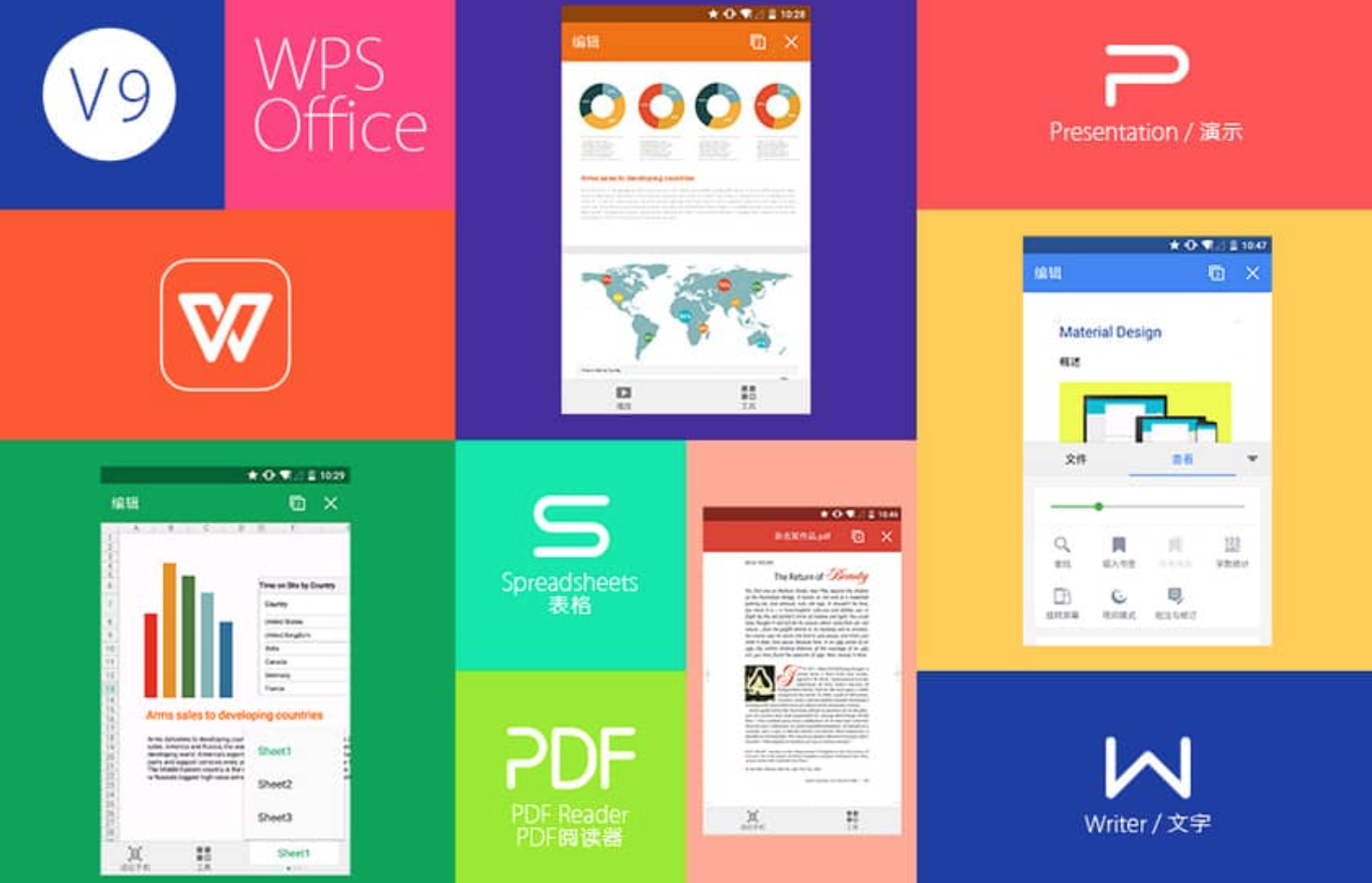
一、数据差异的“藏身之处”
在对比两个表格时,差异可能以多种形式存在。明确差异类型是选择解决方案的前提:
数值型差异
同一位置单元格的数值不同(如A1单元格在表1中为“100”,在表2中为“150”)。
文本型差异
文本内容、大小写或空格不一致(如“北京”与“北京市”、“Apple”与“apple”)。
行列错位差异
因数据行/列顺序不一致导致的匹配错误(如表1中第5行对应表2中第6行)。
新增或缺失条目
某一表格中存在另一表格没有的数据行或列。
针对上述问题,单一方法往往无法全面覆盖,而条件格式与公式的结合能实现“双重保险”。
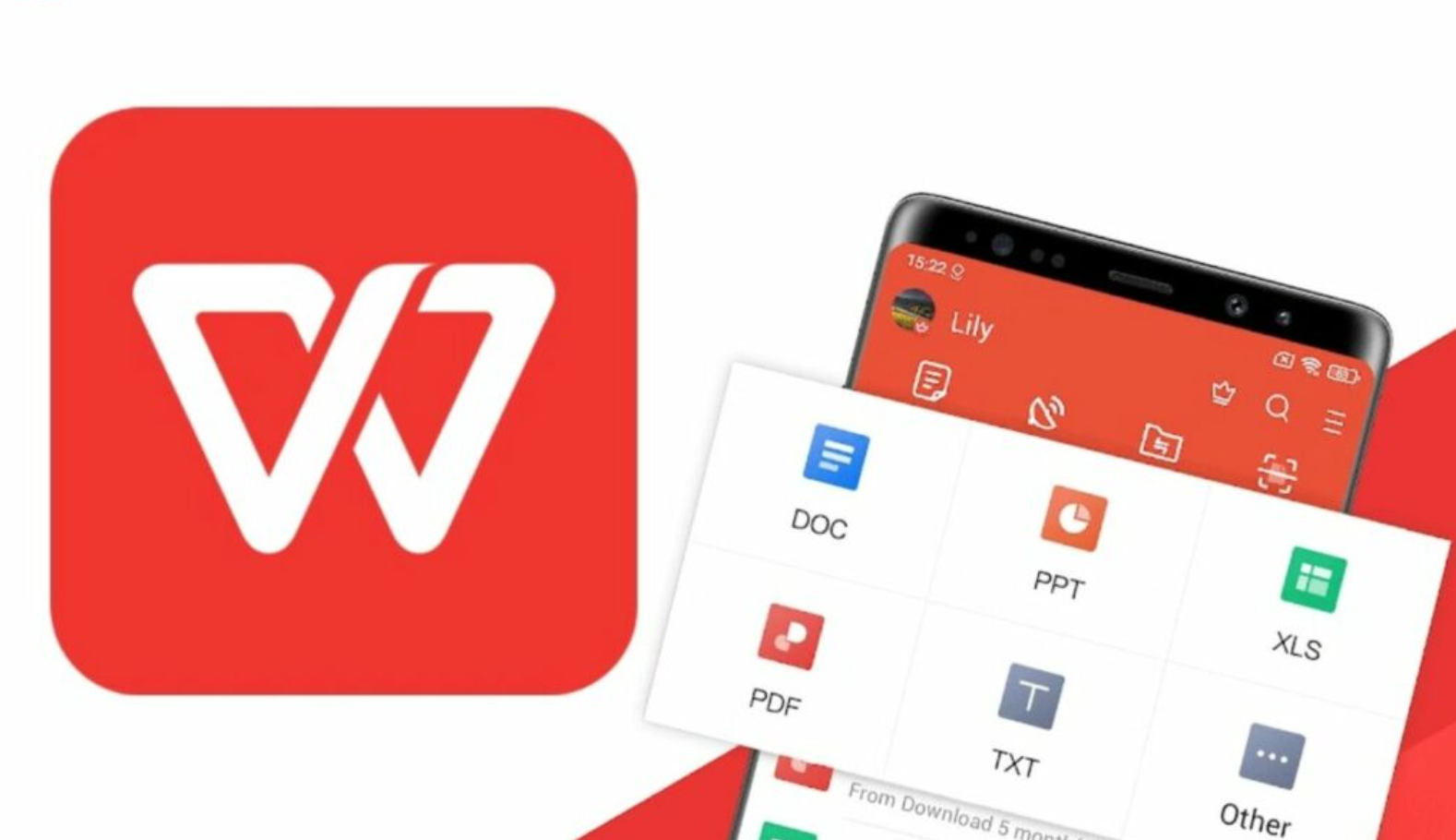
二、条件格式:用颜色“点亮”差异
条件格式是WPS下载表格中一项直观高效的视觉化工具。它通过预设规则自动为符合条件的单元格添加背景色、边框或字体样式,帮助用户快速定位差异。
1. 快速对比同行同列数据
若两个表格结构完全相同(行、列顺序一致),可通过以下步骤标记差异:
步骤1:选中待对比的区域(如表1的A1:D100)。
步骤2:点击菜单栏“开始”-“条件格式”-“新建规则”。
步骤3:选择“使用公式确定要设置格式的单元格”,输入公式“=A1<>表2!A1”(假设表2为对比表格)。
步骤4:设置突出显示的格式(如红色填充),点击确定。
此时,所有与表2内容不同的单元格会被自动标记,且当任意一方数据修改后,颜色会实时更新。
2. 应对行列错位的复杂场景
若两个表格的行列顺序不一致,需先确保数据具有唯一标识(如订单号、身份证号),再通过“匹配查找”定位差异:
步骤1:在表1中新增一列,输入公式“=VLOOKUP(唯一标识,表2区域,返回列号,FALSE)”查找对应值。
步骤2:对VLOOKUP结果列设置条件格式,标记“#N/A”(即表2中缺失的数据)或与原始数据不匹配的单元格。
此方法既能发现内容差异,又能识别条目缺失。

三、公式:用逻辑“锁定”异常
公式的优势在于灵活性——它不仅能标记差异,还能将对比结果汇总为清单,便于后续处理。以下是两类经典场景的解决方案:
1. 单条件精准核对
若只需对比某一列数据(如订单金额),可使用简单比较公式:
差异检测公式:=IF(表1!A1=表2!A1, "一致", "不一致")
将此公式复制到整列,即可生成差异报告。
统计差异数量:=COUNTIF(对比结果列, "不一致")
实时监控差异总数,避免人工计数错误。
2. 多条件组合排查
当需要同时对比多个字段(如“姓名+工号+部门”)时,可通过“&”符号合并条件:
差异检测公式:=IF(表1!A1&B1&C1=表2!A1&B1&C1, "一致", "不一致")
此公式会严格检查所有字段的完全匹配,适用于高精度核对。
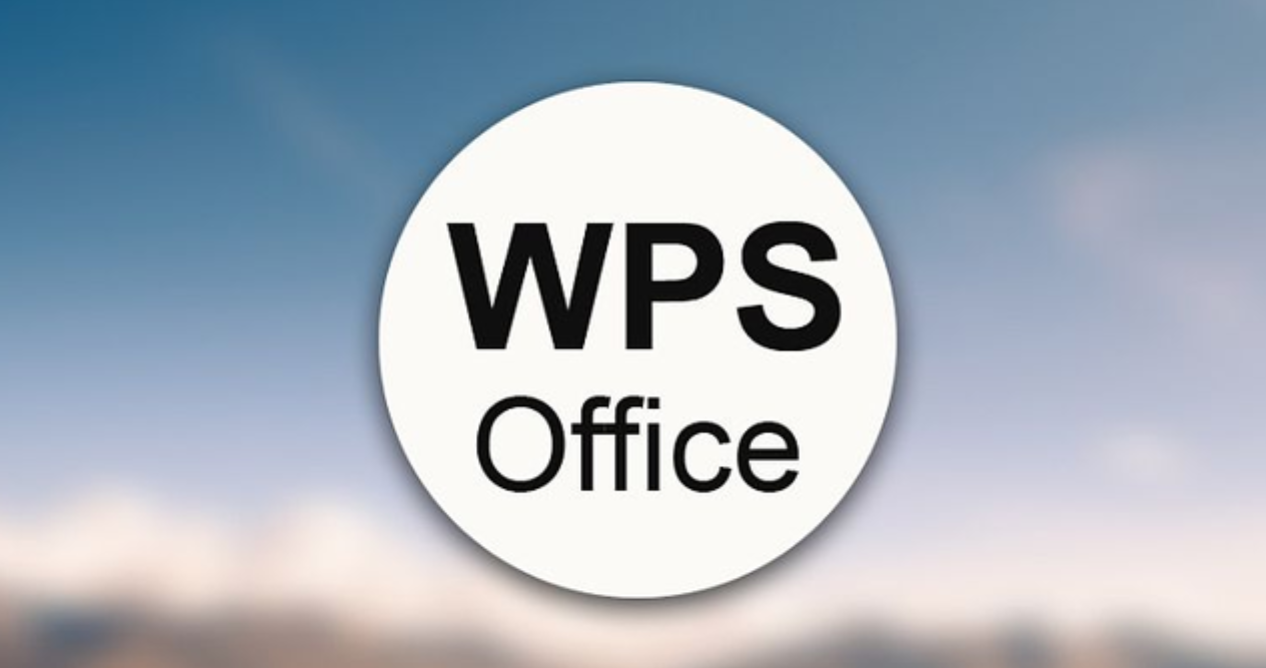
四、防漏查的“黄金组合”
单独使用条件格式或公式可能无法覆盖所有场景,二者结合则可实现互补:
1. 条件格式先行标记
利用颜色快速定位疑似差异区域,缩小人工复查范围。
2. 公式二次验证
针对标记的差异单元格,用公式进一步确认是否属于真实异常(如排除空格、大小写干扰)。
3. 差异结果集中导出
将公式生成的“不一致”记录单独筛选或复制到新表中,形成可追溯的差异清单。

五、WPS Office的增效利器
除了数据对比功能,WPS Office还提供以下实用特性,助力高效办公:
云文档实时同步:在多设备登录同一账号后,表格修改自动同步至手机、平板等终端。
历史版本回溯:误操作或数据丢失后,可通过“文档历史”快速恢复至指定版本。
智能工具箱:内置的“数据对比”插件(需在“会员专享”中启用)支持一键生成差异报告。
如需体验完整功能,请前往官网完成WPS Office下载(支持Windows、macOS、Android及iOS)。安装后建议开启“WPS云服务”,享受跨平台无缝协作。
掌握条件格式与公式的组合技巧后,你会发现数据对比不再是繁琐的体力劳动,而是一项可标准化、自动化的流程。无论是日常核对还是紧急排查,这套方法都能显著提升准确性与效率。
WPS Office作为一款持续进化的国民级办公软件,始终以用户需求为核心迭代功能。如果你仍在为软件卡顿、兼容性差或操作复杂困扰,不妨通过WPS下载获取新版,开启高效办公的新篇章。记住,工具的价值不在于它有多强大,而在于你能否用它释放创造力——善用技巧,方能掌控数据!









